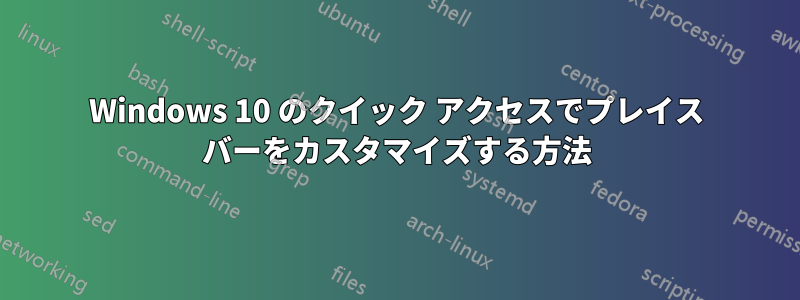
そこで、Windows 7-8 の共通ファイルダイアログの Places Bar をカスタマイズする方法をすでに見つけました (こちらを参照:http://www.howtogeek.com/97824/how-to-customize-the-file-opensave-dialog-box-in-windows/)
しかし、私がやりたいのは場所をカスタマイズしてまだWindows 10 にクイック アクセスの場所があります。Windows 7/8 の既存の方法を使用してクイック アクセス フォルダーを追加する方法が見つかりません。
答え1
カスタマイズされた場所で「クイック アクセス」ダイアログ全体を取得することはできませんでしたが、「場所」文字列値の 1 つを次のように設定することで、「よく使用するフォルダー」部分を追加することができました。
shell:::{3936E9E4-D92C-4EEE-A85A-BC16D5EA0819}
答え2
これは古い問題だとはわかっていますが、他の誰かがこの問題を解決しようとしている場合に備えて...
Windows 10 32 ビットの共通ダイアログの場所バーをカスタマイズするための次の手順では、レジストリ編集によって独自の場所を追加する基本的な手順について説明します。 https://www.howtogeek.com/97824/how-to-customize-the-file-opensave-dialog-box-in-windows/
しかし、ここではクイック アクセスについて何も言及されておらず、そのための DWORD コードも見つかりませんでした。
ファイル エクスプローラーからドラッグして、デスクトップにクイック アクセスへのショートカットを作成しました。ショートカットを 16 進エディターで確認すると、次の値が表示されました。
{d34a6ca6-62c2-4c34-8a7c-14709c1ad938}
この値で「shell:::」トリックを使用しようとしましたが、クイック アクセスは追加されませんでした。
実際に機能したのは「godmode」ハックでした -
1. プロファイル フォルダー内にフォルダーを作成し、名前を付けます"QuickAccess.{d34a6ca6-62c2-4c34-8a7c-14709c1ad938}"(QuickAccess の部分は重要ではありません。単なるプレースホルダーです)。このフォルダーを開くと、クイック アクセスに移動します。
- レジストリに
HKEY_CURRENT_USER\Software\Microsoft\Windows\CurrentVersion\Policies\comdlg32\Placesbar「Place0」のような文字列値を作成し、その値を"c:\users\MyUserName\QuickAccess.{d34a6ca6-62c2-4c34-8a7c-14709c1ad938}"
これにより、クイック アクセス フォルダーとアイコンが場所バーに追加されました。
両方の手順が必要ではない可能性があります - おそらく手順 2 だけで機能するでしょう。状況によって異なります。


